Gruppentexte sind eine bequeme Möglichkeit, mit mehreren Personen gleichzeitig zu kommunizieren, sei es beruflich, privat oder privat. Manchmal möchten Sie jedoch möglicherweise weitere Personen zu einer vorhandenen Gruppennachricht hinzufügen oder eine Nachricht hinterlassen, die Sie nicht mehr interessiert. Wir zeigen Ihnen, wie Sie beides auf Ihrem Android-Gerät tun können.
KLICKEN SIE, UM KURT’S KOSTENLOSEN CYBERGUY-NEWSLETTER MIT SICHERHEITSWARNUNGEN, SCHNELLEN VIDEO-TIPPS, TECH-REZENSIONEN UND EINFACHEN ANLEITUNGEN ZU ERHALTEN, DIE SIE SMARTER MACHEN
Nachrichten-App für Android (Kurt „CyberGuy“ Knutsson)
So starten Sie einen Gruppentext auf Android
Wenn Sie einen neuen Gruppentext beginnen oder weitere Personen zu einem bestehenden hinzufügen möchten, befolgen Sie diese einfachen Schritte:
Die Einstellungen können je nach Hersteller Ihres Android-Telefons variieren.
- Öffne dein Nachrichten-App.
- Tippen Sie auf Zitat-Blasen-Symbol um ein neues Gespräch zu beginnen.
- In der Suchleiste können Sie Fügen Sie die Empfänger hinzu indem Sie entweder ihre Telefonnummer oder ihren Namen eingeben.
- Wenn Sie Kontakte gespeichert haben, können Sie auch auf tippen Plus-Symbol um sie aus Ihrer Liste auszuwählen.
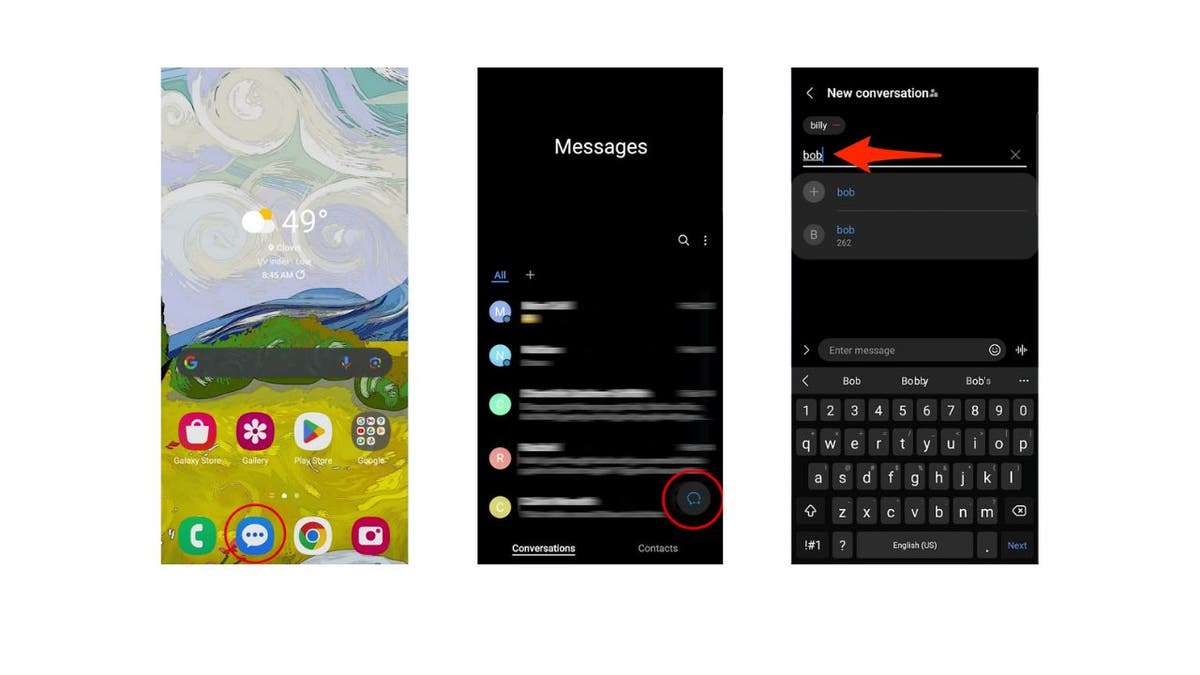
Schritte zum Starten einer Gruppentextnachricht auf Android (Kurt „CyberGuy“ Knutsson)
- Fügen Sie dann alle Personen hinzu, die Sie zum Gruppentext hinzufügen möchten Schreibe deine Nachricht um es zu starten.
- Tippen Sie anschließend auf Pfeilsymbol um es zu versenden.
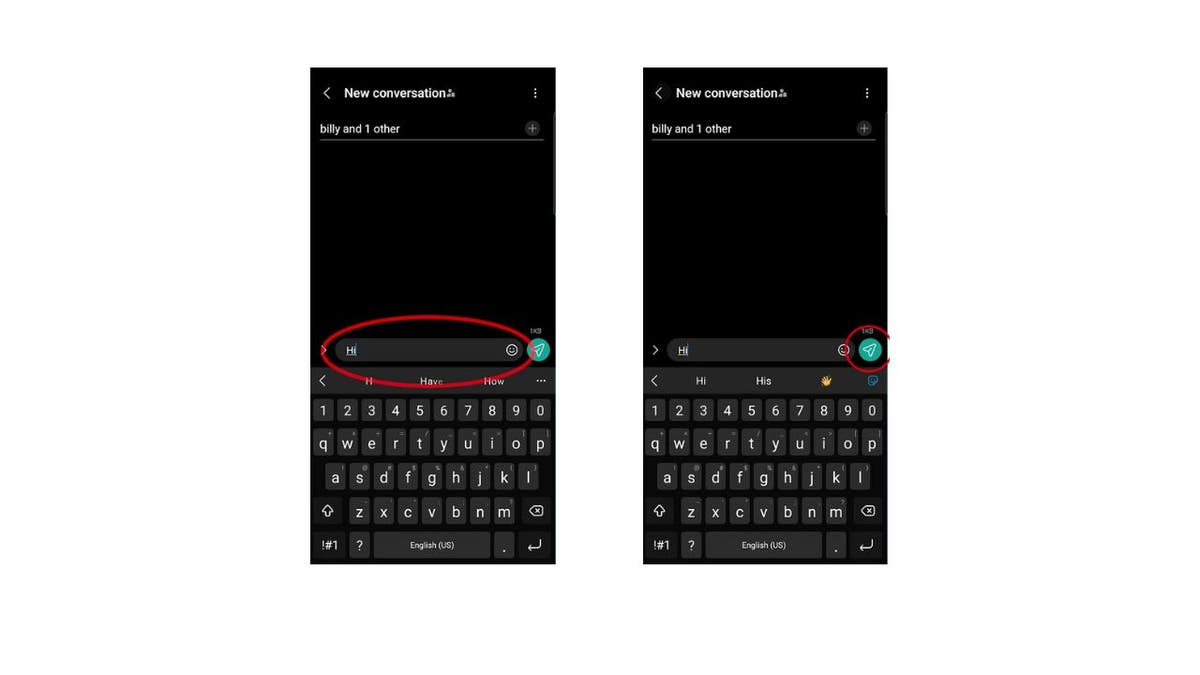
Schritte zum Starten einer Gruppentextnachricht auf Android (Kurt „CyberGuy“ Knutsson)
MEHR: DIE BESTEN ANDROID-HANDYS DES JAHRES 2024
So fügen Sie Personen zu einem Gruppentext hinzu
Nun erfahren Sie hier, wie Sie weitere Personen zu einem bestehenden Gruppentext hinzufügen können, unabhängig davon, ob Sie ihn erstellt haben oder ihm hinzugefügt wurden.
Die Einstellungen können je nach Hersteller Ihres Android-Telefons variieren.
- Öffne das Kontakte-App.
- Finden Sie die Gruppenchat fraglich.
- Tippen Sie auf Name der Gruppe Chat oben.
- Tippen Sie auf Empfänger hinzufügen/entfernen.
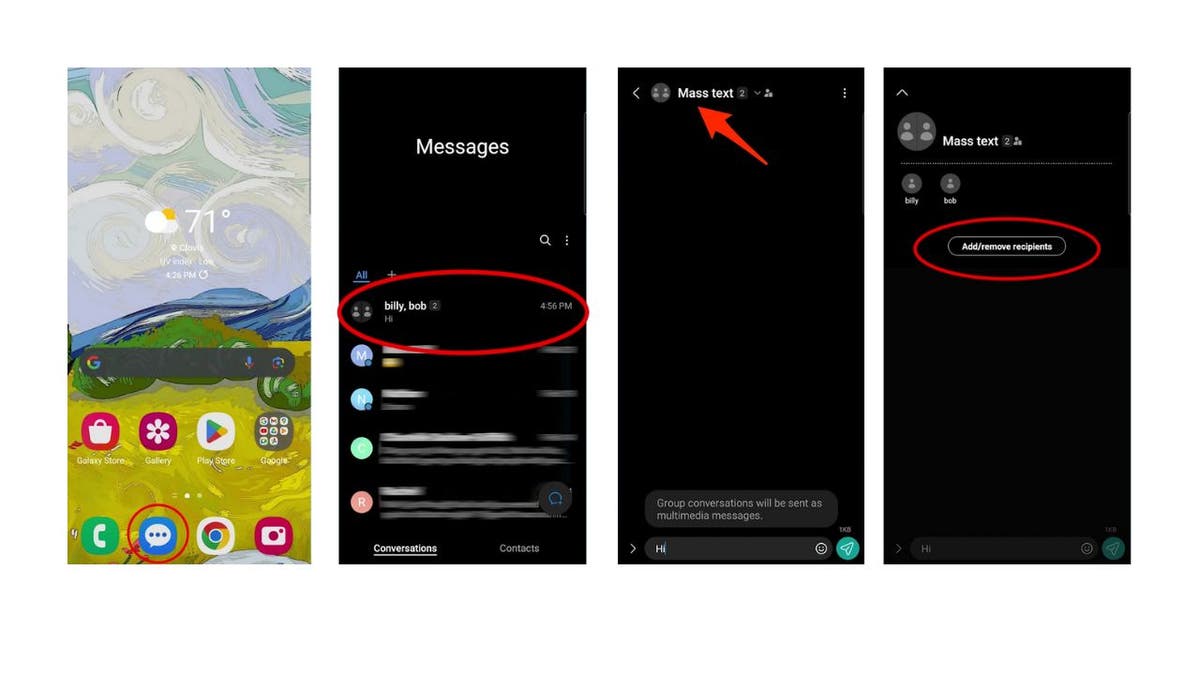
Schritte zum Hinzufügen von Personen zu einem Gruppenchat auf Android (Kurt „CyberGuy“ Knutsson)
- Wähle aus Kontakte die Sie der Gruppe hinzufügen möchten.
- Tippen Sie auf Erledigt.
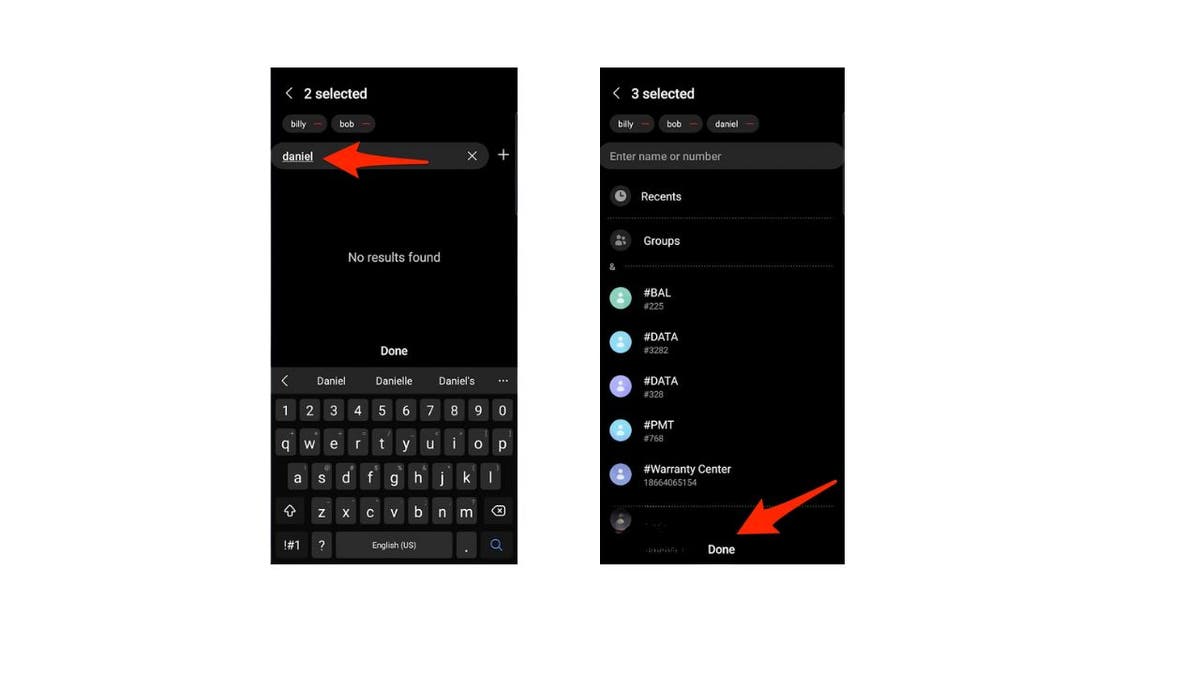
Schritte zum Hinzufügen von Personen zu einem Gruppenchat auf Android (Kurt „CyberGuy“ Knutsson)
MEHR: SO VERSTECKEN SIE FOTOS AUF ANDROID VOR SNOOPS
So hinterlassen Sie einen Gruppentext
Wenn Sie einen Gruppentext hinterlassen möchten, den Sie erstellt haben oder zu dem Sie hinzugefügt wurden, befolgen Sie diese einfachen Schritte:
Die Einstellungen können je nach Hersteller Ihres Android-Telefons variieren.
- Finden Sie die Gruppenchat fraglich.
- Markieren Sie es Und Halten Sie gedrückt, bis Optionen angezeigt werden.
- Erste, Weitere Benachrichtigungen stumm schalten aus diesem Gruppenchat.
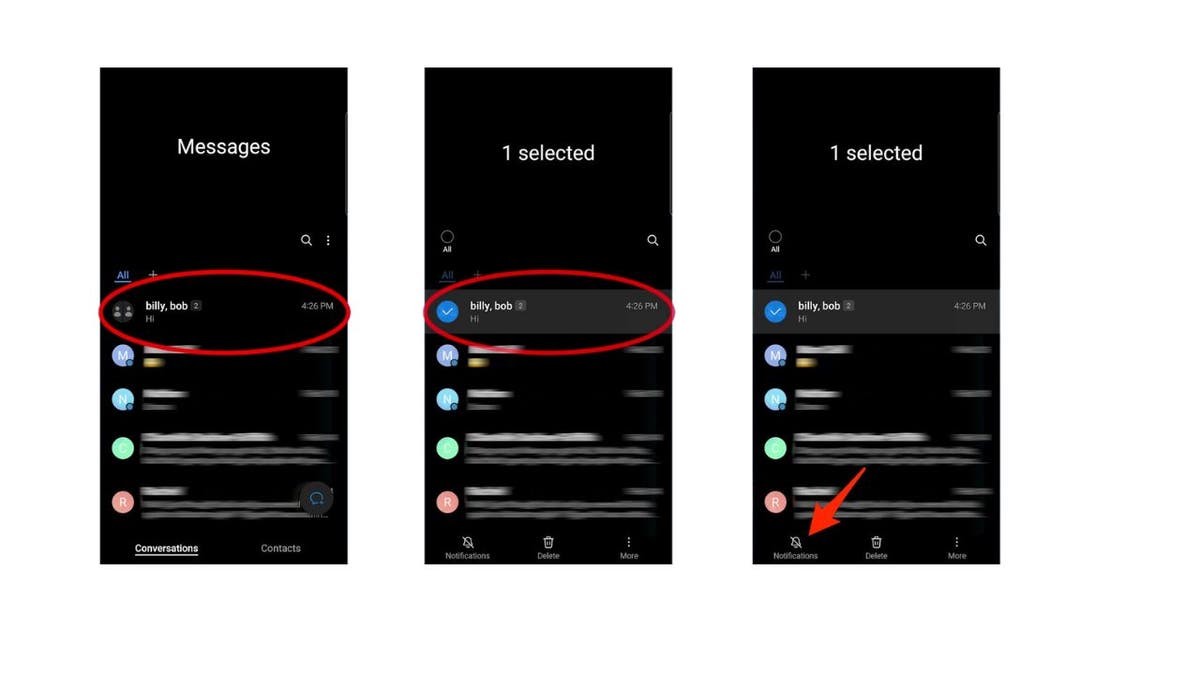
Schritte zum Hinterlassen einer Gruppentextnachricht auf Android (Kurt „CyberGuy“ Knutsson)
- Dann markieren und erneut gedrückt halten.
- Wählen Löschen.
- Es wird gefragt, ob Sie möchten Diese Konversation dauerhaft löschen. Wählen Löschen.
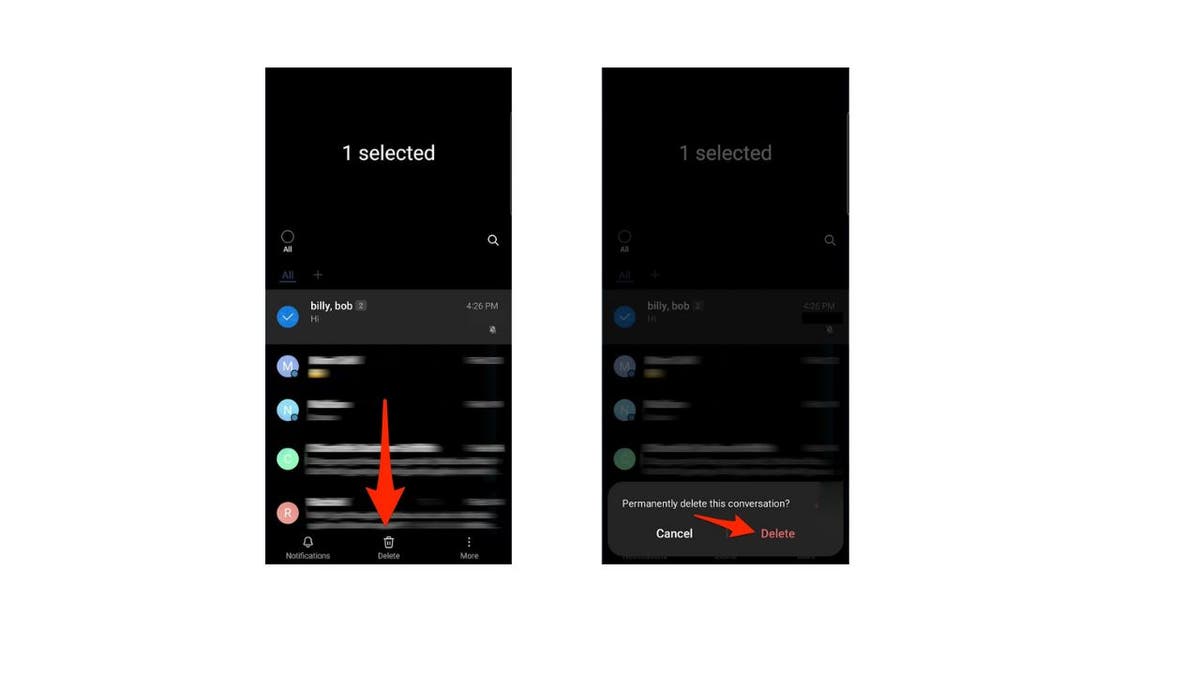
Schritte zum Hinterlassen einer Gruppentextnachricht auf Android (Kurt „CyberGuy“ Knutsson)
Dadurch werden Sie aus dem Gruppentext entfernt und die Konversation von Ihrem Gerät gelöscht. Die anderen Teilnehmer können den Gruppentext jedoch weiterhin sehen und das Gespräch ohne Sie fortsetzen. Sie erhalten keine weiteren Nachrichten von der Gruppe, es sei denn, jemand fügt Sie wieder hinzu.
MEHR: WERDEN SIE NICHT MIT UNERWÜNSCHTEN GRUPPENCHATS UND E-MAILS AUF IHREM ANDROID BOMBARDIERT
Kurts wichtigste Erkenntnisse
Gruppentexte sind eine großartige Möglichkeit, mit Freunden, Familie oder Kollegen in Kontakt zu bleiben. Manchmal möchten Sie jedoch möglicherweise die Mitglieder der Gruppe ändern oder sie ganz verlassen. Mit diesen einfachen Schritten können Sie ganz einfach Personen zu einer Gruppennachricht auf Ihrem Android-Gerät hinzufügen oder daraus entfernen. Sie können die Konversation auch von Ihrem Gerät löschen, wenn Sie möchten. Denken Sie daran, dass durch das Löschen der Konversation diese nicht von den Geräten der anderen Teilnehmer gelöscht wird.
Waren Sie schon einmal in einer Gruppe, die Sie am liebsten verlassen wollten, sich dabei aber unwohl oder unhöflich gefühlt haben? Wie sind Sie mit der Situation umgegangen? Lassen Sie es uns wissen, indem Sie uns schreiben an Cyberguy.com/Kontakt.
Für weitere technische Tipps und Sicherheitswarnungen abonnieren Sie meinen kostenlosen CyberGuy Report-Newsletter unter Cyberguy.com/Newsletter.
Stellen Sie Kurt eine Frage oder teilen Sie uns mit, welche Geschichten wir behandeln sollen.
Antworten auf die am häufigsten gestellten CyberGuy-Fragen:
Copyright 2024 CyberGuy.com. Alle Rechte vorbehalten.

